■ 海外のレジストラから日本のレジストラ ⇒ ムームードメイン へ移管する方法 ③【 Network Solutions 】
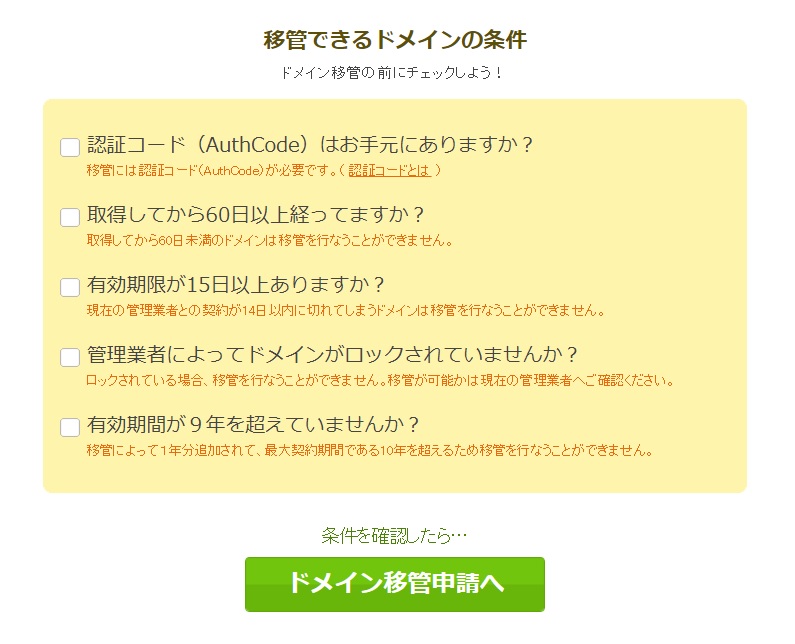
※ 移管作業をする前の下準備 ※
━━━━━━━━━
1.認証コード( AuthCode ) を現レジストラから取得する。
2.現レジストラに記録されている メールアドレス をチェックする。
( 認証コード( AuthCode ) をメールで取得する場合もあるため )
3.現レジストラで「 移管ロック 」 を外す。
4.有効期限 が 15日以上あるか チェック。
5.ドメインを取得してから 60日以上
経過しているかチェック。
取得したばかりのドメインは 移管できません
━━━━━━━━━
上記の条件を クリアしていれば、
ほとんどの場合、スムーズに移管できます。
では、早速、移管作業に入りましょう♪
まず、現レジストラ へログイン。
画像は 海外のレジストラ
【 Network Solutions 】 です。
レジストラによって、チェックしたい
情報を記載している場所が 若干ちがいますので、
初めて見る レジストラの場合は、
探しながら… の作業になります <(_ _)>
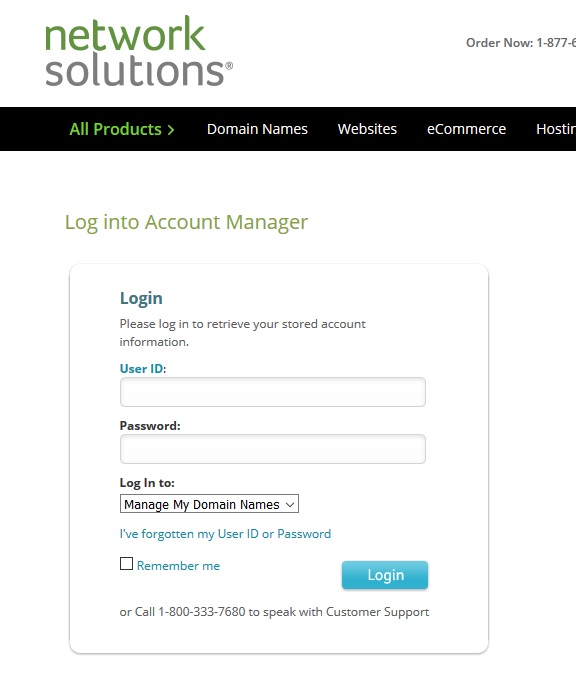
① [ Manage Account ] から
下にスクロールすると、
メールアドレスが
表示されているので、メモる。
② メールアドレス を確認。
上に戻って …
③ [ My Domain Names ]
を クリック。
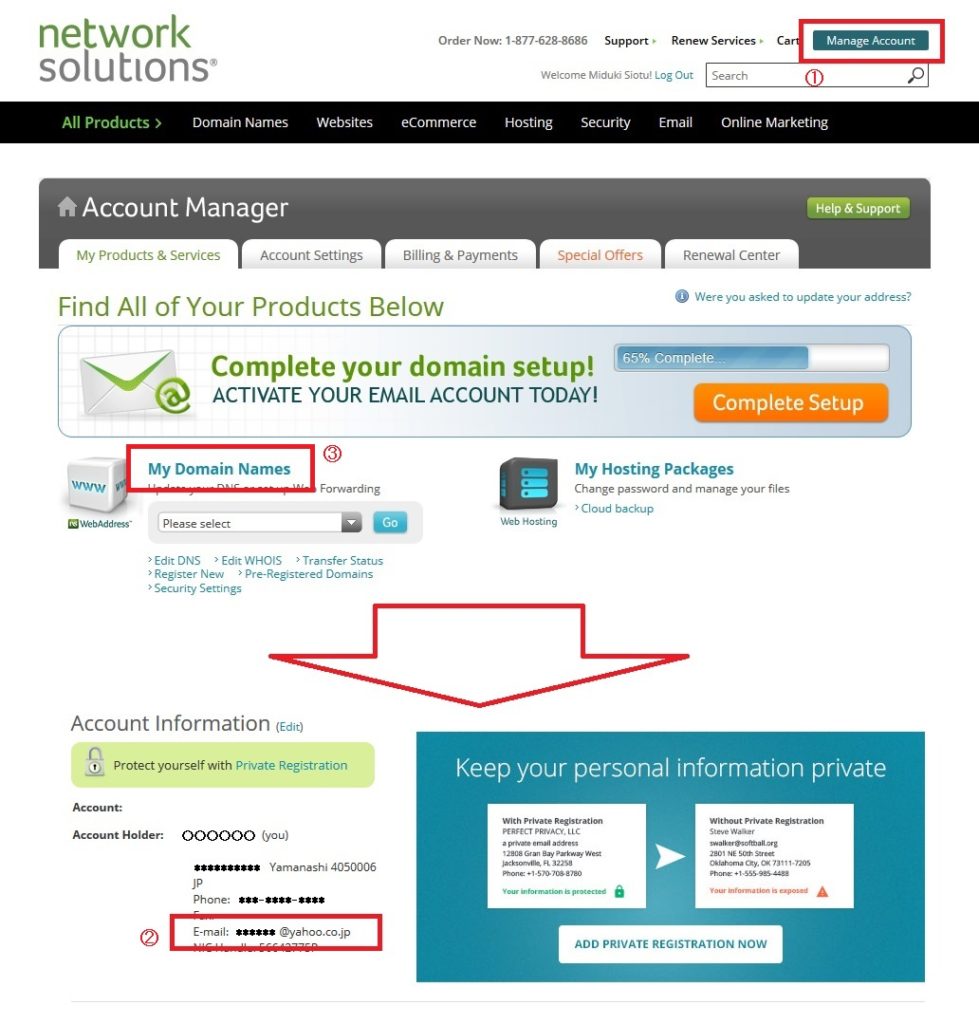
下にスクロールすると、
[ Turn Off ]
[ Request Authorization Code ]
とあるので、上記、
各リンクを 右クリック。
[ 新しいタブで開く ]
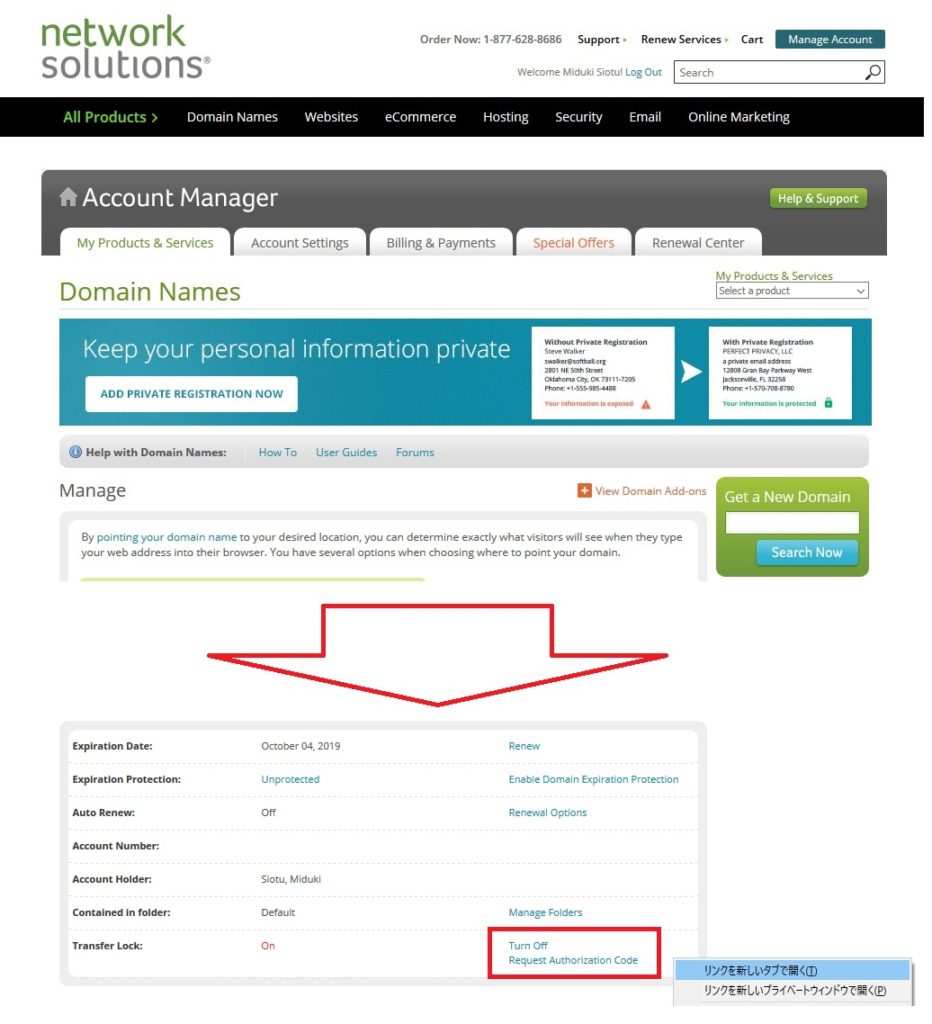
「 移管ロック 」 を解除 する。
Lock off ⇒ [ Save ]
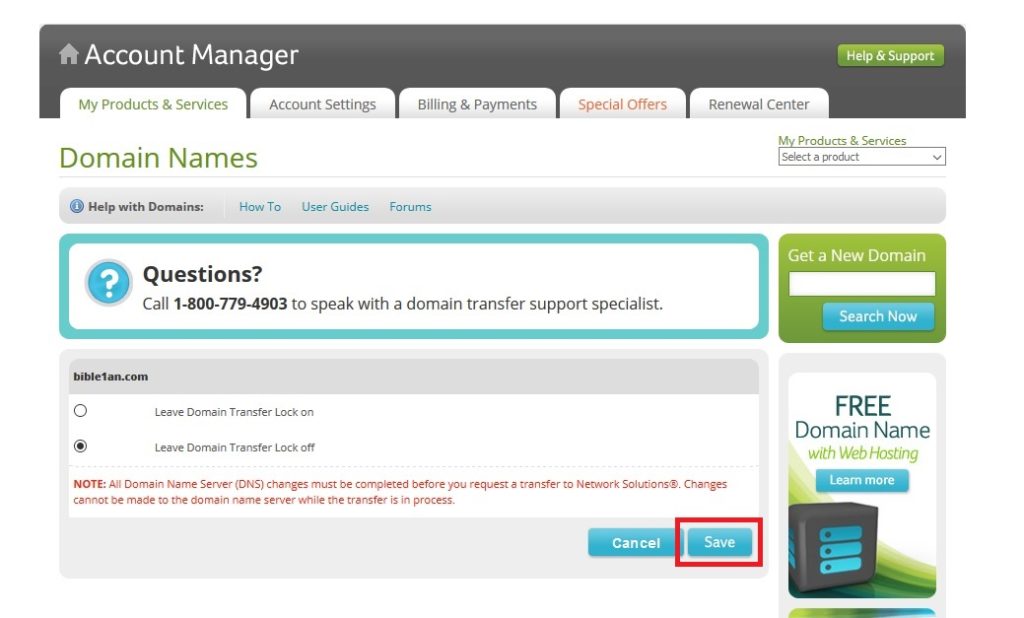
Transfer Lock : Off
と、表示されれば、OK☆
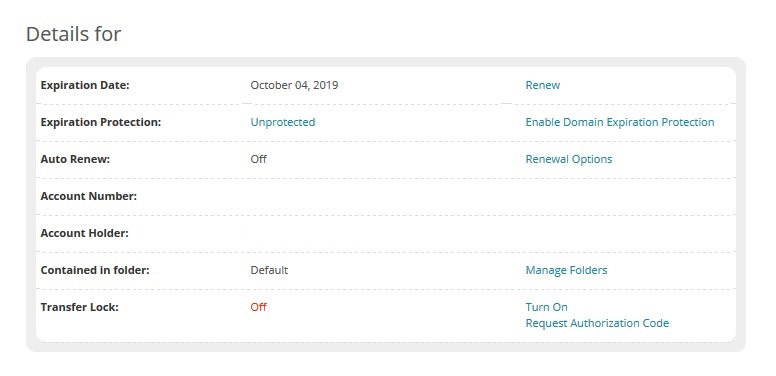
次に、認証コード( AuthCode ) を取得する。
[ Continue Transfer ]
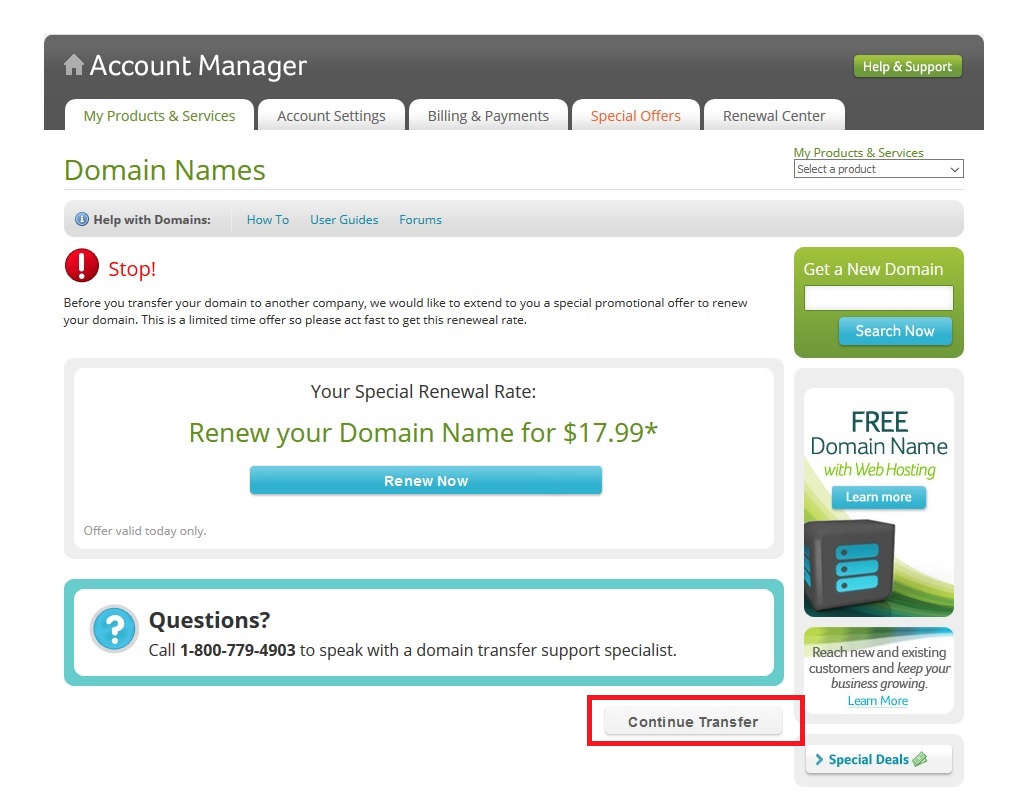
チェックを入れて、
[ Continue Transfer ]
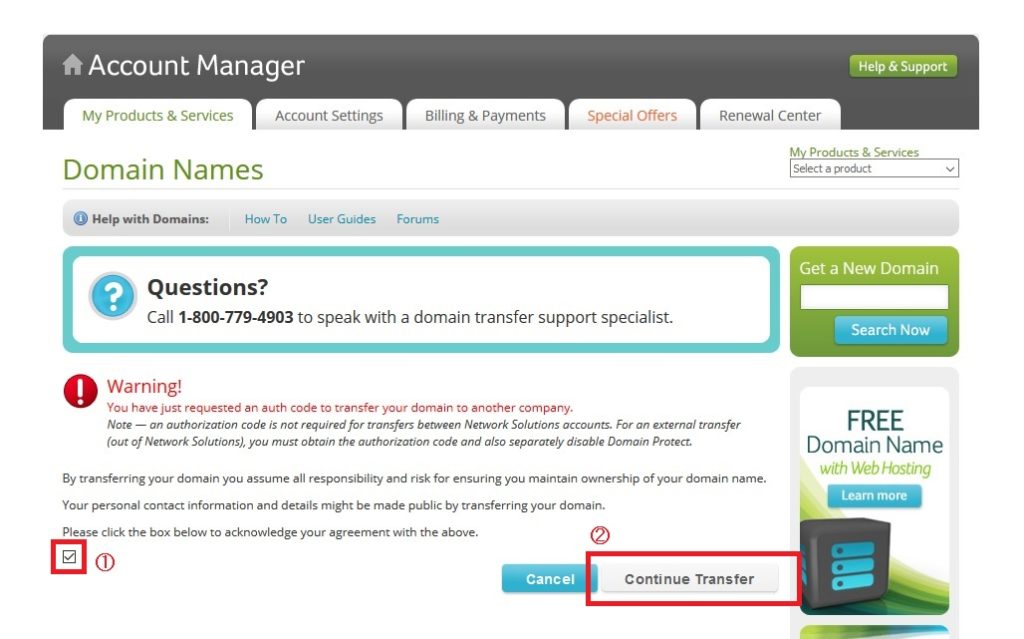
[ Save ]
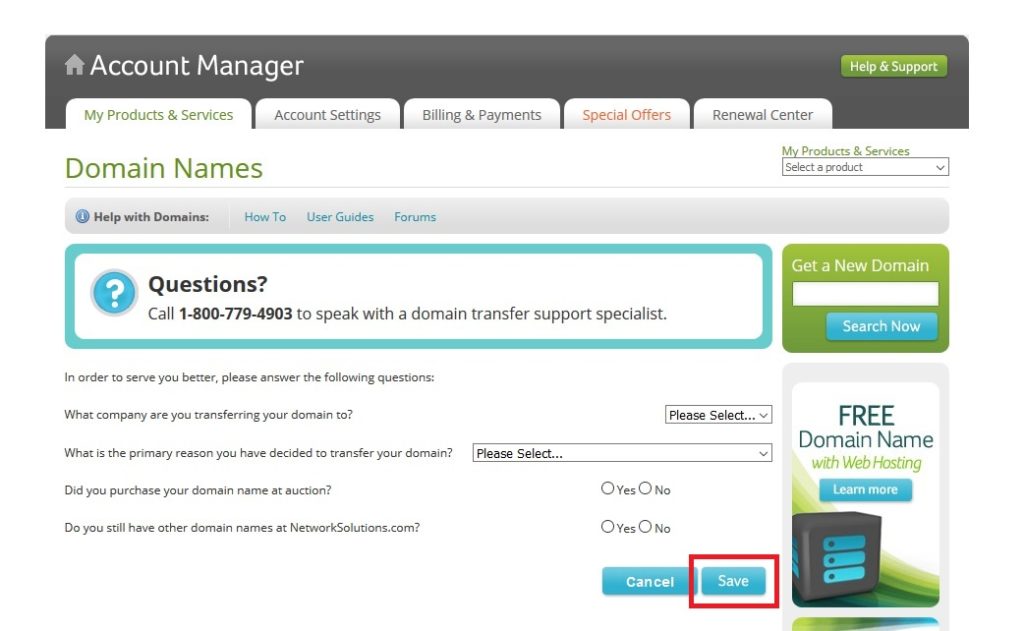
【 Network Solutions 】
の場合、認証コード( AuthCode ) が
届くまで 約3日ほど かかります。
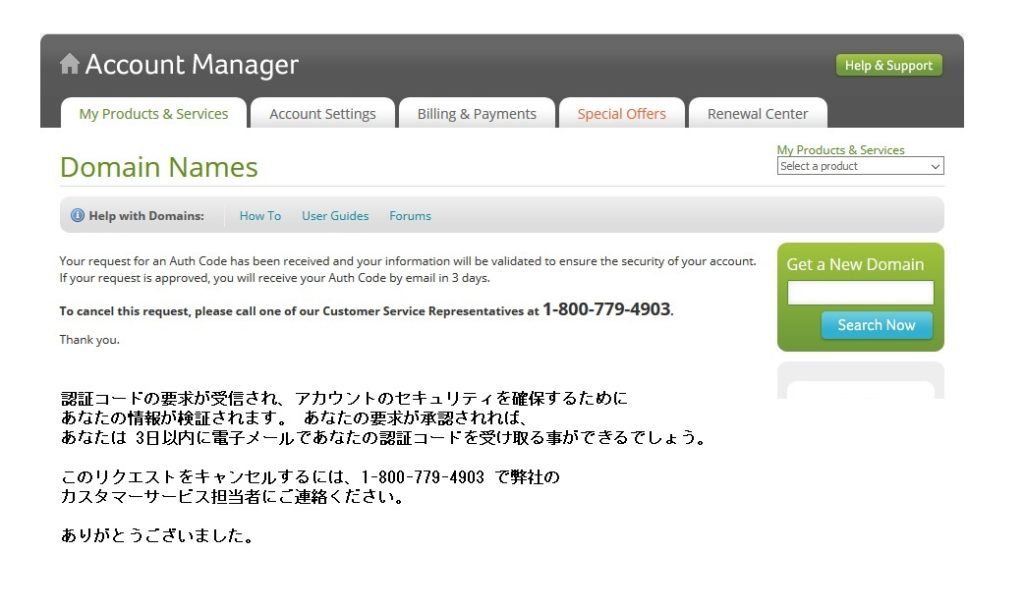
待ちましょう 。。。

件名:
Your Domain Transfer Authorization Code
で、メールが届いたら、
本文にある 認証コード( AuthCode )
を メモ帳にでも メモっておきましょう。
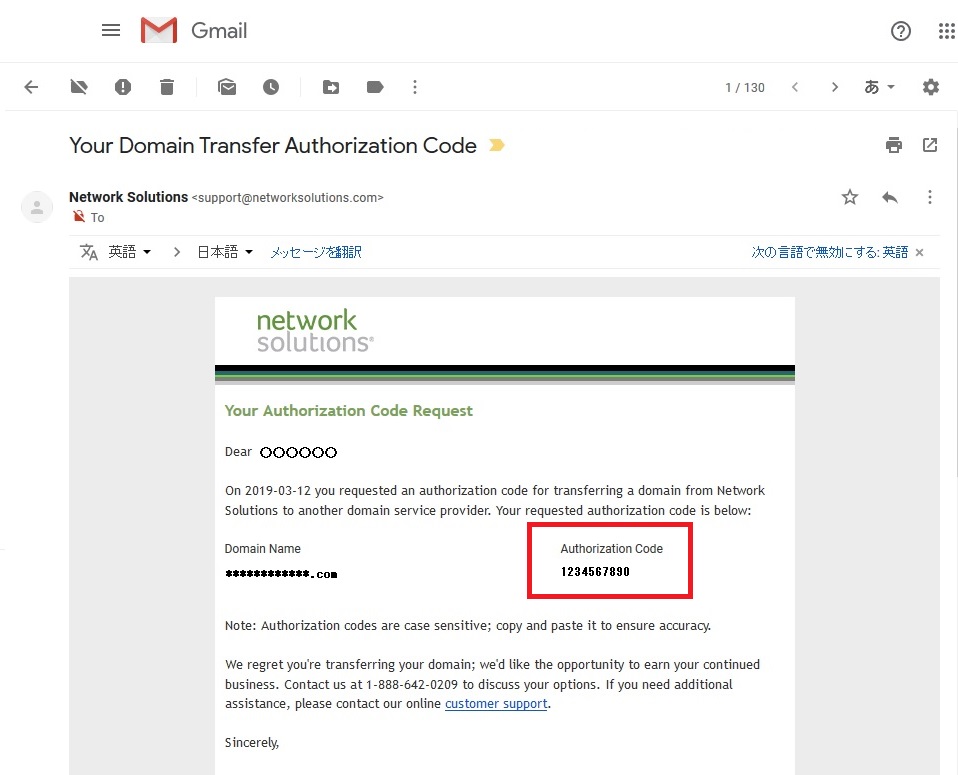
ちなみに、
レジストラによって、違う名称で
表記されているので、見落とさないよう
ご注意を … と言っても、
〇 Auth-Code
〇 Authorization Code
〇 EPP key
↑
だいたい こんな感じで
分かりやすい場所に表記
されているので、大丈夫
だと思います (^-^)
○ 移管ロックの解除
○ 認証コード( AuthCode )
○ メールアドレス の確認
上記 3つの作業がおわったら、
現レジストラ からログアウト
⇒ 移管希望先のレジストラ で
「 移管申請の手続き 」をしましょう。
移管-希望先( ムームードメイン ) へ
ログイン ⇒ [ ドメイン ] ⇒ [ ドメイン移管 ]
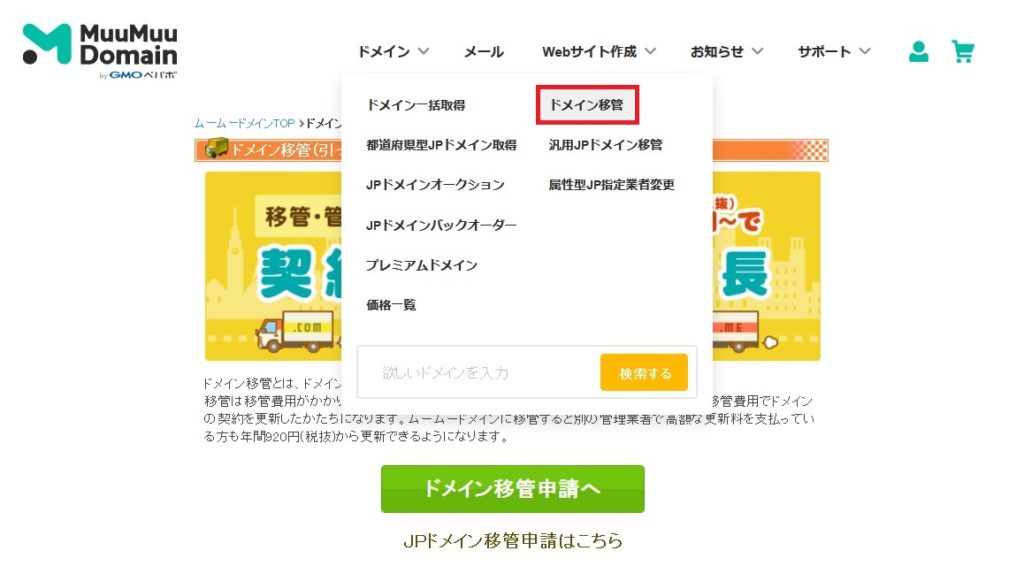
移管希望のドメイン と
認証コード( AuthCode ) を入力。
⇒ [ 入力内容確認 ]
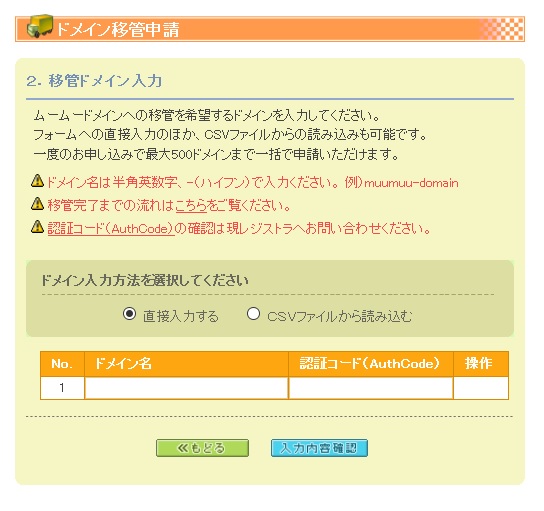
[ ◎ ] 規約に同意します
…にチェックを入れて、[ 移管申請 ]
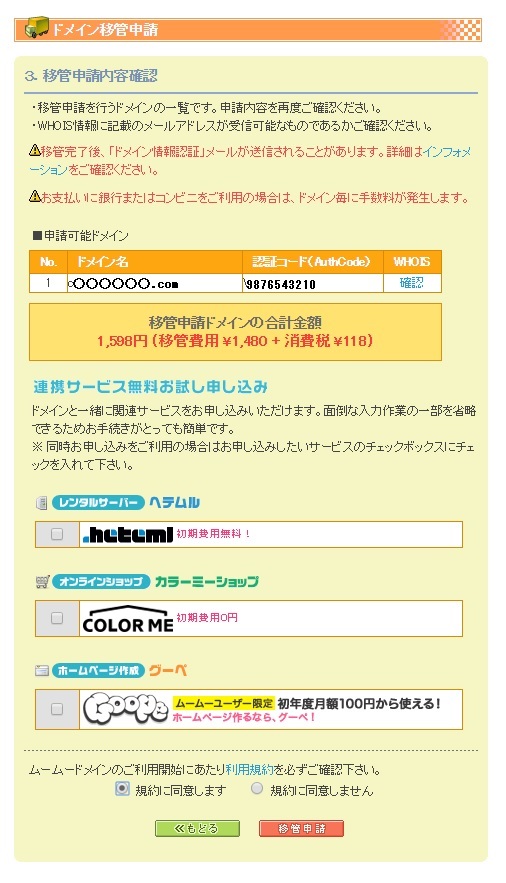
お申し込み受付メールを送信しています。
…と表示されれば、第一段階-完了です。
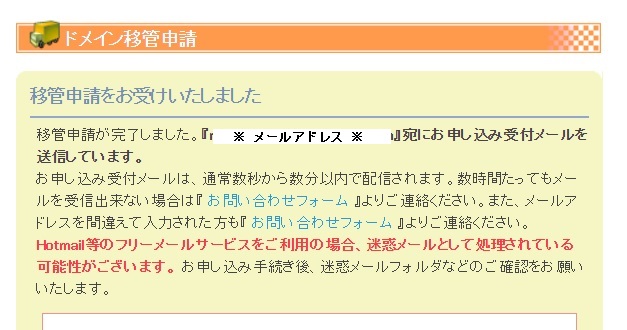
完全に移管が完了するまでは、
[ 移管申請中 ] と表示されます。
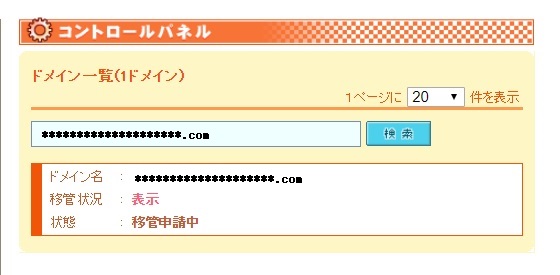
しばし 待つ ・・・

だいたい 3~4日後に
件名:
[IMPORTANT] Transfer Request Confirmation [○○○○○○.com]
という件名で メールが届くので、
本文にある URLをクリック。
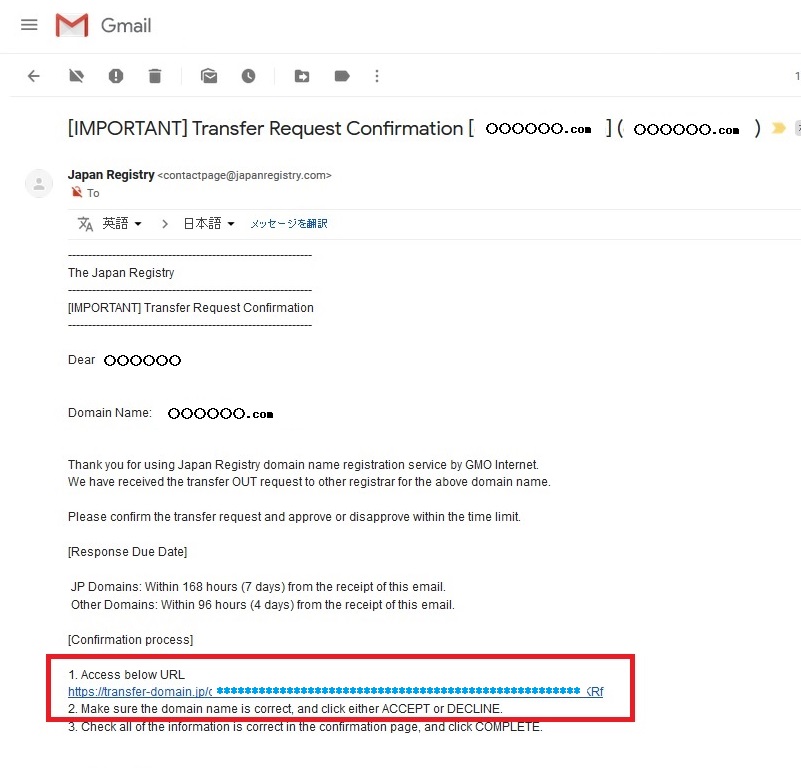
[ Approve ]
[ 承認する ]

[ Confirm ]
[ 確認する ]

Thank you!
ありがとう!
…と表示されれば、OK☆
( あと もう少し!! )
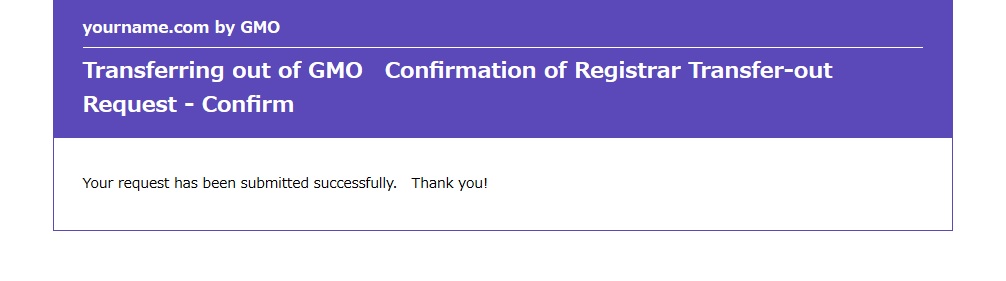
さらに もうしばらく待つと、
ムームードメインの
ドメイン一覧で 移管したドメインを
確認する事が出来ます ☆
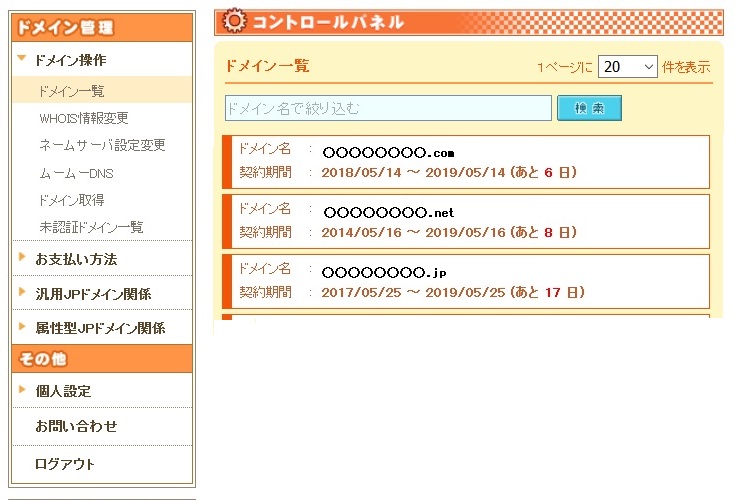
おつかれさま でした!
